win7安装不了ie11的解决方法 win7安装不了ie11怎么办
有些用户想要在win7操作系统中安装Internet Explorer11,但是电脑却提示安装失败,今天小编就给大家带来win7安装不了ie11的解决方法,如果你刚好遇到这个问题,跟着小编一起来操作吧。
方法如下:解决方法1:
1、首先在网上下载IE11 FOR Win7,记得到好点的网站下载;

2、这里就用同学反映了,同样一个地方下的升级版本,朋友的就成功了,我安装的时候就是不成功怎么办;

3、这个问题其实是自己的系统缺少了一些组建,只要打开微软自带的更新补丁功能 windows Update,让系统自动安装最新的补丁组建就可以了;
4、遇到问题的同学一般都是关闭了自动更新,让360这个小坏蛋偷偷的屏蔽他认为没用的补丁;
5、把windows Update所有的更新组建都更新了,然后安装重启计算机。再重新安装IE11 FOR Win7,问题解决了。
解决方法2:
1、打开控制面板如图;
2、找到自动更新,如图第三个;
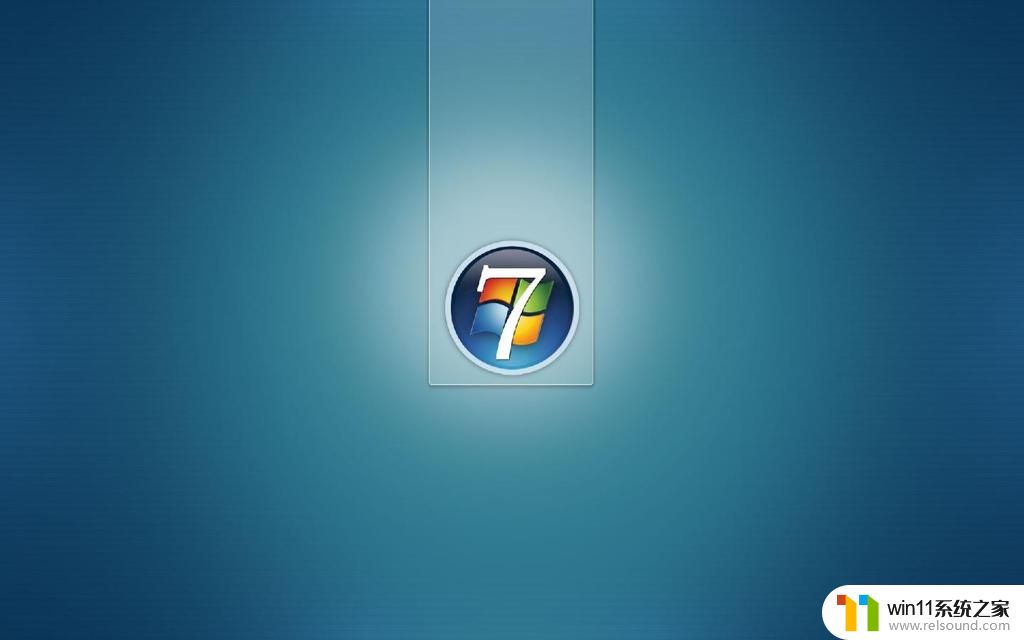
3、在自动更新那里点击自动更新,点击确定。

以上就是win7安装不了ie11的解决方法的全部内容,碰到同样情况的朋友们赶紧参照小编的方法来处理吧,希望能够对大家有所帮助。















